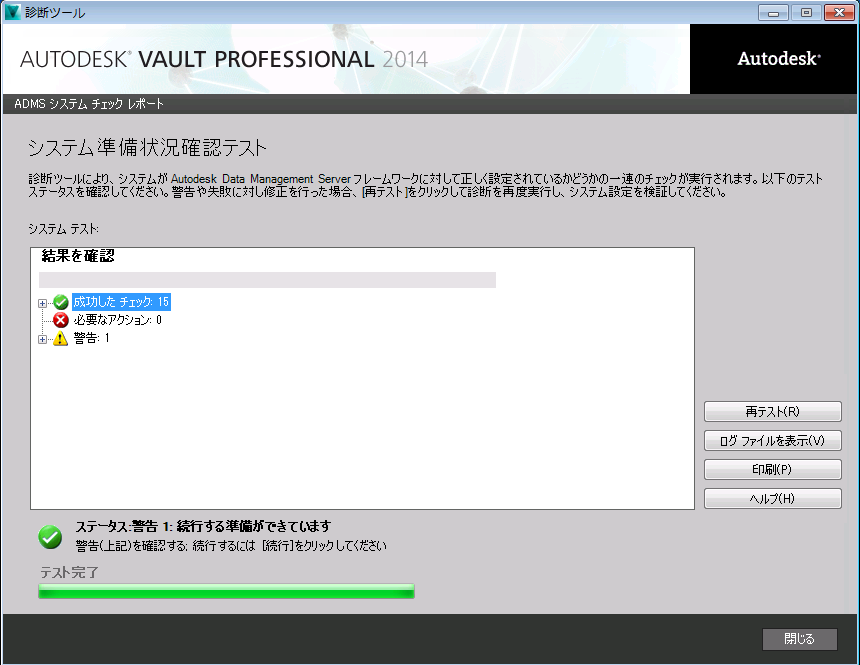この節では、Windows XP、Windows 7、Windows Server 2003、および Windows Server 2008 での Vault サーバの設定手順について、段階的に説明します。
Autodesk Vault を初めてインストールし、インストールをカスタマイズする予定のない場合は、「クイック スタート インストレーション」を参照してください。
Windows Server 2008 の場合のインストレーション
Autodesk Data Management Server のハードウェアを選択したら(推奨仕様については「ハードウェア要件」を参照)、インターネット インフォメーション サービスをこのシステムにロードします。
- Windows の[スタート]メニューから、[プログラム] ► [コントロール パネル]の順に選択します。
- [コントロール パネル]で、[プログラムと機能]をダブルクリックします。
- [プログラムと機能]ダイアログ ボックスの左側で、[Windows の機能の有効化または無効化]を選択します。
- 左側のペインで[役割サービスの追加]を選択します。
- 右側のペインで[役割サービスの追加]を選択します。
- [インターネット インフォメーション サービス (IIS)]をオンにし、W2K8 R2 で[Web サーバ (IIS)]をオンにします。
- [インターネット インフォメーション サービス] ► [Web 管理ツール] ► [IIS 6 と互換性のある管理]の順に展開します。W2K8 R2 で、[次へ]を 2 回クリックします。
- [IIS メタベースと IIS 6 の構成の互換性]のチェック ボックスをオンにします。W2K8 R2 で、[管理サービス]と[IIS メタベースと IIS 6 の構成の互換性]のチェック ボックスをオンにします。
- [インターネット インフォメーション サービス] ► [WWW サービス] ► [アプリケーション開発機能]の順に展開します。W2K8 R2 で、[アプリケーション開発]に移動します。
- [ASP.NET]のチェック ボックスをオンにします。その他の[.NET 拡張]、[ISAPI 拡張]、[ISAPI フィルタ]のチェック ボックスが自動的にオンになります。
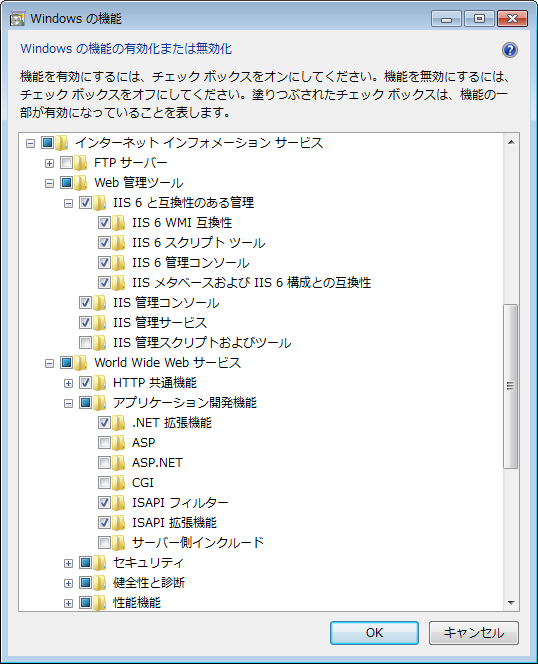
- W2K8 R2
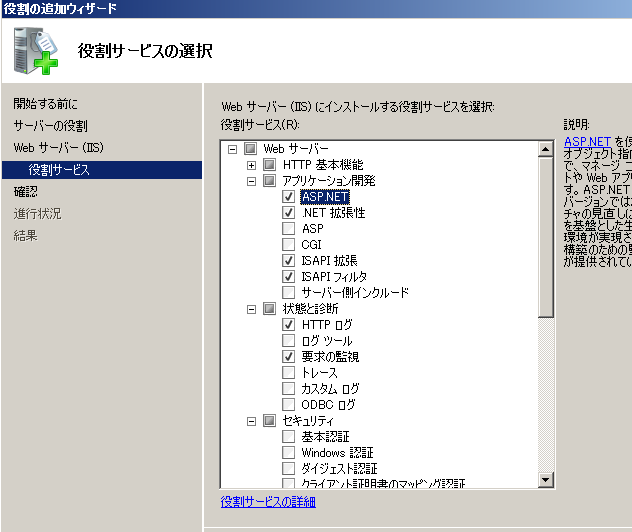
これで IIS がインストールされたので、必要に応じて Windows Server 2008 に組み込まれているファイアウォールを設定します。
- Windows の[スタート]メニューから、[プログラム] ► [コントロール パネル]の順に選択します。
- [コントロールパネル]の[セキュリティセンター]で、[Windows ファイアウォール]をダブルクリックします。
- [Windows ファイアウォール]ストリップに「Windows ファイアウォールはコンピュータの保護に役立っています。」と表示されている場合は、[設定の変更]をクリックします。
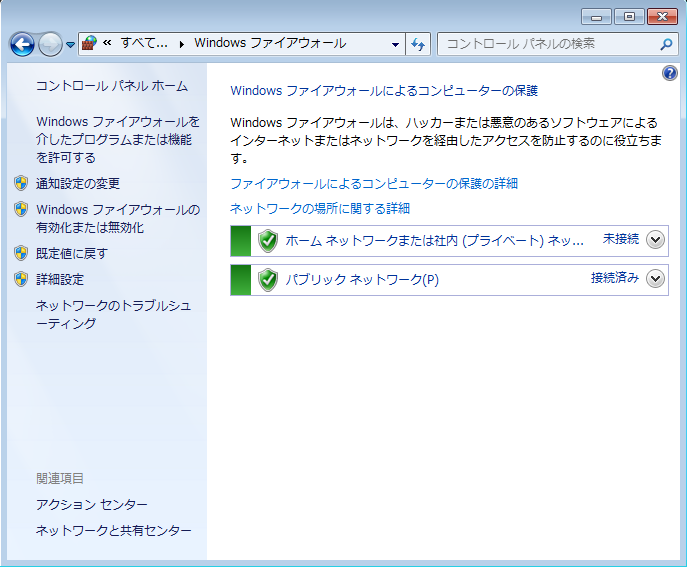
- W2K8 R2 で、[Windows ファイアウォール]のステータスが「オン」の場合、左側の[高度な設定]をクリックします。
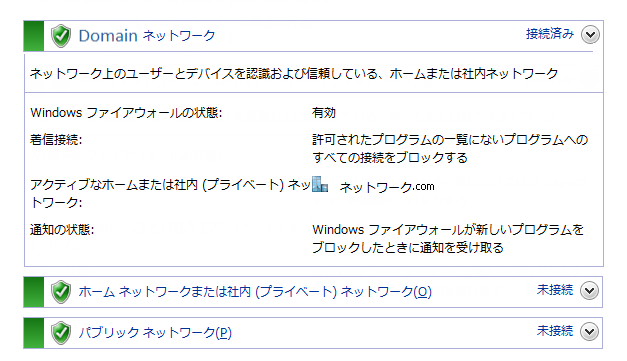
左側で、[受信の規則]をクリックし、右ペインで、[新しい規則]をクリックします。[ポート]を選択し、[特定のローカル ポート]に 80 と入力します。さらに、既定の設定を 2 回使用し、[名前]に Vault と入力して、[完了]をクリックします。「Autodesk Vault Server をインストールする」に進みます。
- [Windows ファイアウォール]ダイアログ ボックスの[例外]タブをクリックし、[ポートの追加]をクリックします。
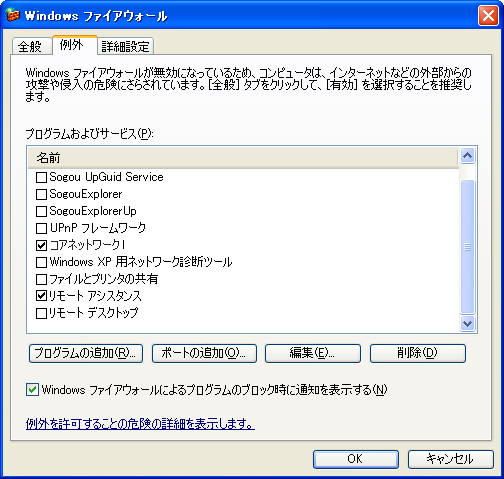
- [OK]をクリックします。
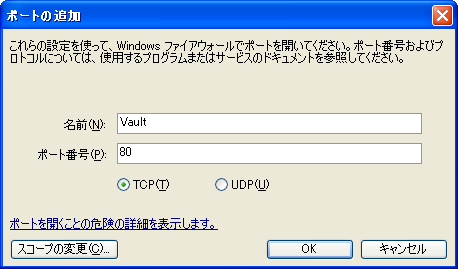
Autodesk Vault Server をインストールする
Vault の通信を適切に実行できるようファイアウォールを設定したら、Autodesk Vault Server のインストール メディアからインストールを実行します。
- インストール メディアを挿入して、setup.exe をダブルクリックします。
- [製品のインストール]を選択します。
- ライセンス契約書に同意します。
- ライセンス サーバ情報を入力します。
- [Autodesk Vault [年] (サーバ)]を選択します。
- [Vault サーバ]セクションで下向きの矢印をクリックして、インストールをカスタマイズします。
 設定画面では、次の変更を加えることができます。
設定画面では、次の変更を加えることができます。- ローカル データベースとリモート データベースのどちらを使用するかを選択します。
- SQL のインストール場所を変更します。SQL データベースの場所と、Autodesk Vault Server Console アプリケーションの場所を変更できます。 注: リモート サイトを設定する場合を除き、既定の場所を使用することをお勧めします。マルチサイト構成の詳細については、「マルチサイト環境を構成する」を参照してください。
- サービス パックを更新します(該当する場合)。
- インストールのカスタマイズが終了したら、[インストール]をクリックします。
- 一連のインストール前チェックが実行されます。インストール前チェックをパスできなかった場合、エラーと警告がダイアログ ボックスに表示されます。インストールのヘルプおよびトラブルシューティングの情報を参照してください。
すべてのインストール前チェックにパスしたら、[続行]ボタンをクリックしてインストールを完了します。
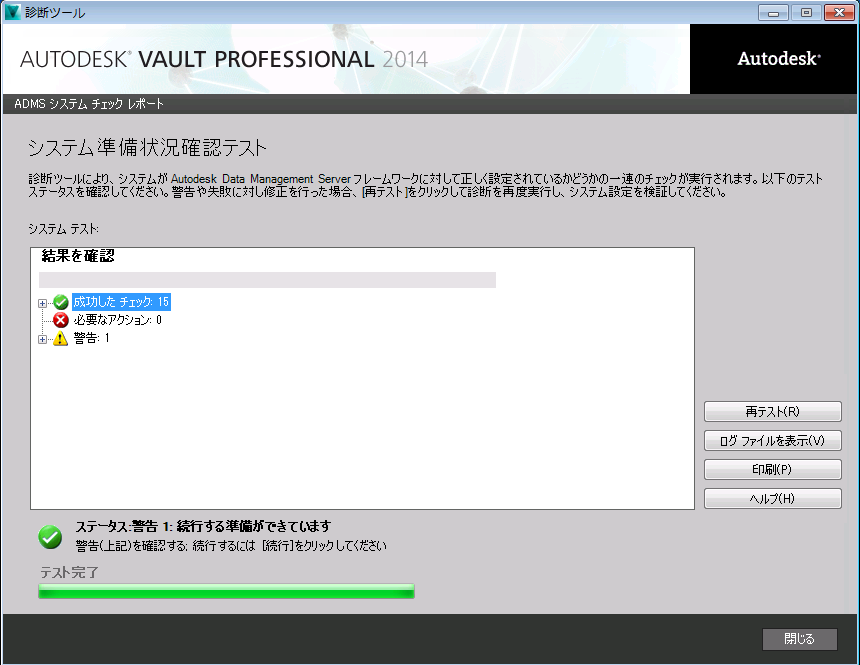
Windows Server 2003 の場合のインストレーション
Autodesk Data Management Server のハードウェアを選択したら(推奨仕様については「ハードウェア要件」を参照)、インターネット インフォメーション サービスをこのシステムにロードします。
- Windows の[スタート]メニューから、[プログラム] ► [コントロール パネル] ► [プログラムの追加と削除]の順に選択します。
- [プログラムの追加と削除]ダイアログ ボックスの左側で、[Windows コンポーネントの追加と削除]を選択します。
- [アプリケーション サーバー]のチェック ボックスをオンにして、[詳細]ボタンをクリックします。
- [ASP.NET]のチェック ボックスをオンにします。この作業により、[ネットワーク COM+ アクセスの有効化]と[インターネット インフォメーション サービス]のチェック ボックスもオンになります。
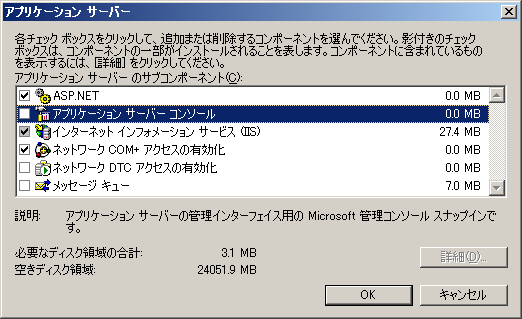
- [次へ]ボタンをクリックします。Windows Server 2003 の CD を挿入するよう求められる場合があります。
IIS の設定が終了したら、Autodesk Vault Server メディアからインストールを実行します。
- インストール メディアを挿入して、setup.exe をダブルクリックします。
- [製品のインストール]を選択します。
- ライセンス契約書に同意します。
- ライセンス サーバ情報を入力します。
- [Autodesk Vault [年] (サーバ)]を選択します。
- [Vault サーバ]セクションで下向きの矢印をクリックして、インストールをカスタマイズします。
 設定画面では、次の変更を加えることができます。
設定画面では、次の変更を加えることができます。- ローカル データベースとリモート データベースのどちらを使用するのかを選択します。
- SQL のインストール場所を変更します。SQL データベースの場所と、Autodesk Vault Server Console アプリケーションの場所を変更できます。 注: リモート サイトを設定する場合を除き、既定の場所を使用することをお勧めします。マルチサイト構成の詳細については、「マルチサイト環境を構成する」を参照してください。
- サービス パックを更新します(該当する場合)。
- インストールのカスタマイズが終了したら、[インストール]をクリックします。
- 一連のインストール前チェックが実行されます。インストール前チェックをパスできなかった場合、エラーと警告がダイアログ ボックスに表示されます。インストールのヘルプおよびトラブルシューティングの情報を参照してください。
すべてのインストール前チェックにパスしたら、[続行]をクリックしてインストールを完了します。
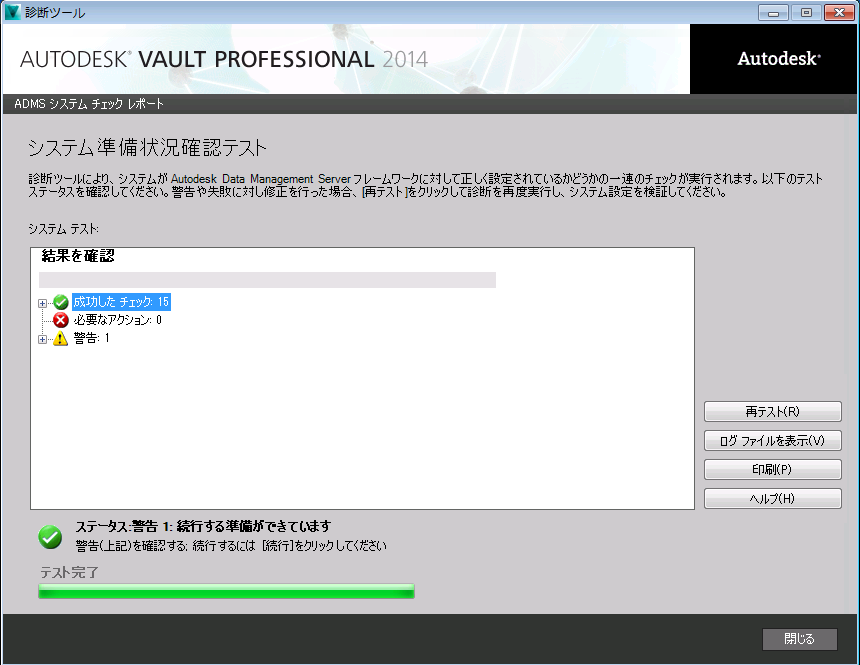
Windows 7 の場合のインストレーション 7
Autodesk Data Management Server のハードウェアを選択してから(推奨仕様については『ハードウェア要件』を参照)、システムのインターネット インフォメーション サービスを確認します。IIS がロードされていない場合は、Vault Server のインストール時に IIS がロードされます。
- Windows の[スタート]メニューから、[コントロール パネル]を選択します。
- [コントロール パネル]で、[プログラムと機能]をクリックします。
- [プログラムと機能]ダイアログ ボックスの左側で、[Windows の機能の有効化または無効化]を選択します。
- [インターネット インフォメーション サービス (IIS)]のチェック ボックスをオンにします。
- [インターネット インフォメーション サービス] ► [Web 管理ツール] ► [IIS 6 と互換性のある管理]の順に展開します。
- [IIS メタベースと IIS 6 の構成の互換性]のチェック ボックスをオンにします。
- [インターネット インフォメーション サービス] ► [WWW サービス] ► [アプリケーション開発機能]の順に展開します。
- [ASP.NET]のチェック ボックスをオンにします。その他の[.NET 拡張]、[ISAPI 拡張]、[ISAPI フィルタ]のチェック ボックスが自動的にオンになります。
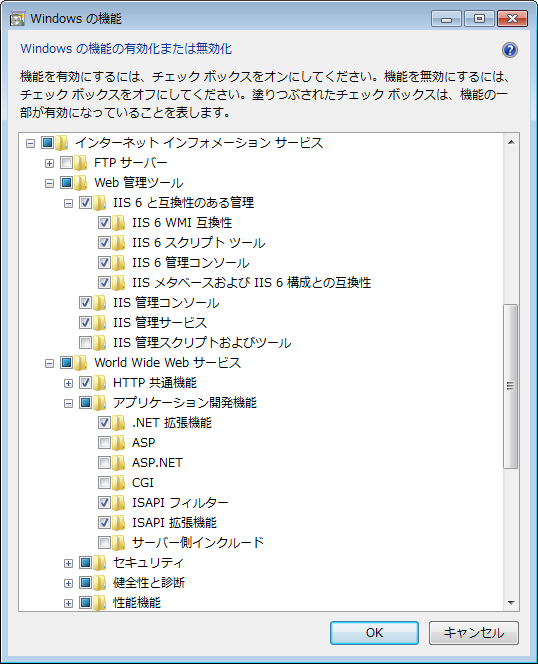
以上で IIS がインストールされましたので、必要に応じて Windows 7 に組み込まれているファイアウォールを設定します。
- Windows の[スタート]メニューから、[コントロール パネル]を選択します。
- [コントロールパネル]の[セキュリティセンター]で、[Windows ファイアウォール]をダブルクリックします。
- [Windows ファイアウォール]ストリップに[Windows ファイアウォールは、コンピューターの保護に役立っています。]と表示されている場合は、[Windows ファイアウォール]ダイアログ ボックス左側の[詳細設定]をクリックします。
- [セキュリティが強化された Windows ファイアウォール]ダイアログ ボックスで、左ペインにある[受信の規則]をクリックします。
- 動作のプルダウン メニューの中から、[新しい規則]を選択します。
- [ポート]を選択して、[次へ]をクリックします。
- [プロトコルおよびポート]ダイアログ ボックスで、ローカル ポート 80 を指定します。
- [操作]ダイアログ ボックスで、[接続を許可する]を選択して、[次へ]をクリックします。
- [プロファイル]ダイアログ ボックスで、リストされているプロファイルをすべて選択して、[次へ]をクリックします。
- [名前]ダイアログ ボックスに、この新しい規則の名前を入力します。後で混乱が生じないように、新しい規則の名前は「Vault」としておくとよいでしょう。説明の追加はオプションです。
- [完了]をクリックします。
Vault の通信を適切に実行できるようファイアウォールを設定したら、Autodesk Vault Server のインストール メディアからインストールを実行します。
- インストール メディアを挿入して、setup.exe をダブルクリックします。
- [製品のインストール]を選択します。
- ライセンス契約書に同意します。
- ライセンス サーバ情報を入力します。
- [Autodesk Vault [年] (サーバ)]を選択します。
- [Vault サーバ]セクションで下向きの矢印をクリックして、インストールをカスタマイズします。
 設定画面では、次の変更を加えることができます。
設定画面では、次の変更を加えることができます。- ローカル データベースとリモート データベースのどちらを使用するのかを選択します。
- SQL のインストール場所を変更します。SQL データベースの場所と、Autodesk Vault Server Console アプリケーションの場所を変更できます。
- サービス パックを更新します(該当する場合)。
- インストールのカスタマイズが終了したら、[インストール]をクリックします。
- 一連のインストール前チェックが実行されます。インストール前チェックをパスできなかった場合、エラーと警告がダイアログ ボックスに表示されます。インストールのヘルプおよびトラブルシューティングの情報を参照してください。
すべてのインストール前チェックにパスしたら、[続行]をクリックしてインストールを完了します。
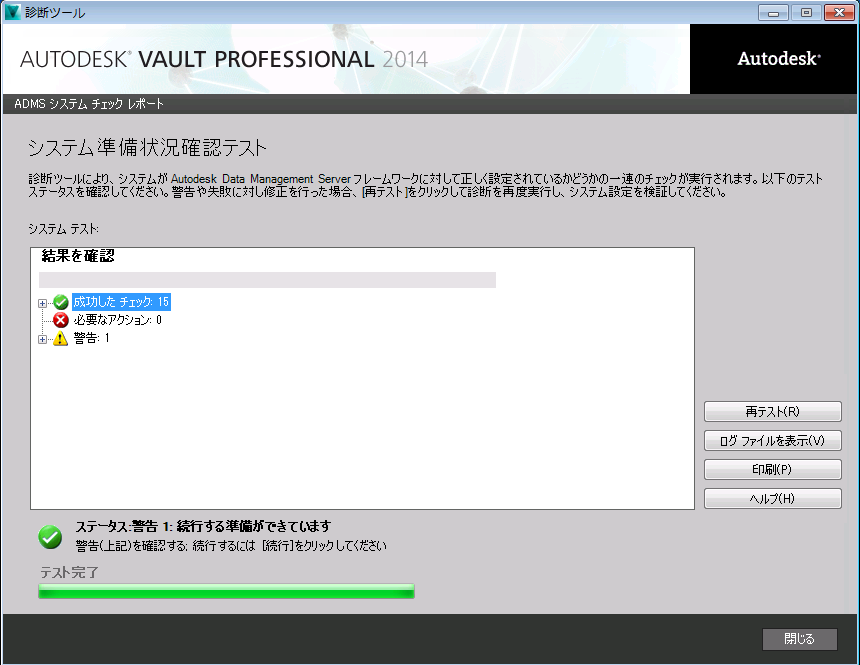
Windows XP の場合のインストレーション
Autodesk Data Management Server のハードウェアを選択してから(推奨仕様については「ハードウェア要件」を参照)、システムのインターネット インフォメーション サービスをロードします。
- Windows の[スタート]メニューから、[プログラム] ► [コントロール パネル]の順に選択します。
- [コントロール パネル]で、[プログラムの追加と削除]をダブルクリックします。
- [プログラムの追加と削除]ダイアログ ボックスの左側で、[Windows コンポーネントの追加と削除]を選択します。
- [インターネット インフォメーション サービス (IIS)]のチェック ボックスをオンにして、[次へ]ボタンをクリックします。Windows XP の CD を挿入するよう求められる場合があります。
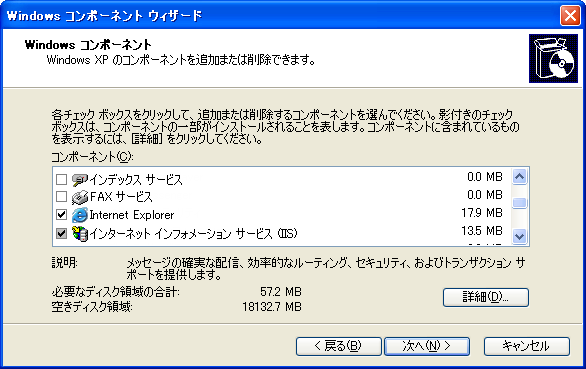
これで IIS がインストールされたので、Windows XP に組み込まれているファイアウォールを設定します。
- Windows の[スタート]メニューから、[プログラム] ► [コントロール パネル]の順に選択します。
- [コントロール パネル]で、[セキュリティ センター]をダブルクリックします。
- [Windows ファイアウォール]ストリップに「有効」と表示されている場合、ダイアログ ボックス下部のファイアウォール アイコンをクリックします。
- [Windows ファイアウォール]ダイアログ ボックスの[例外]タブをクリックし、[ポートの追加]をクリックします。
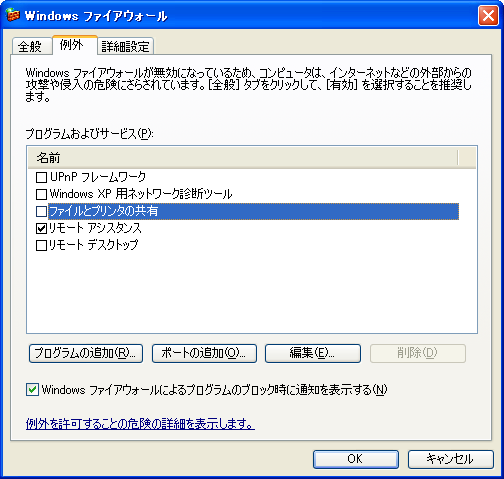
- [ポートの追加]ダイアログ ボックスで、Name: Vault, Port number: 80 という値を入力します。[TCP]を選択します。
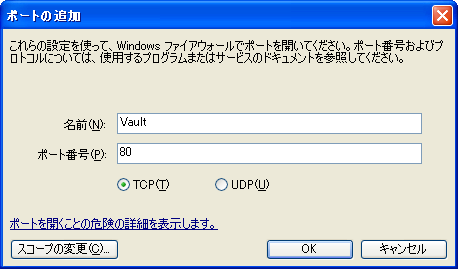
- [OK]をクリックします。
注: Windows XP のファイアウォールが動作していない場合は、この手順を省略できます。
Vault の通信を適切に実行できるようファイアウォールを設定したら、Autodesk Vault Server のインストール メディアからインストールを実行します。
- インストール メディアを挿入して、setup.exe をダブルクリックします。
- [製品のインストール]を選択します。
- ライセンス契約書に同意します。
- ライセンス サーバ情報を入力します。
- [Autodesk Vault [年] (サーバ)]を選択します。
- 設定画面を使って、SQL のインストール場所を変更することができます。SQL データベースの場所と、Autodesk Vault Server Console アプリケーションの場所を変更できます。 注: リモート サイトを設定する場合を除き、既定の場所を使用することをお勧めします。マルチサイト構成の詳細については、「マルチサイト環境を構成する」を参照してください。
- [インストール]をクリックします。
- 一連のインストール前チェックが実行されます。インストール前チェックをパスできなかった場合、エラーと警告がダイアログ ボックスに表示されます。インストールのヘルプおよびトラブルシューティングの情報を参照してください。